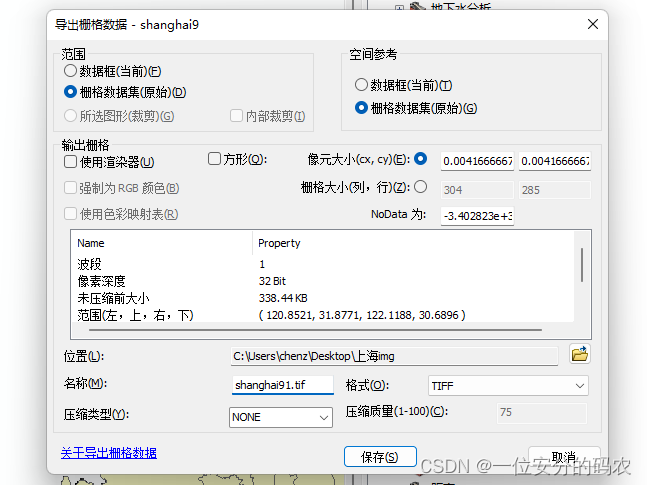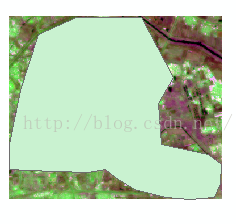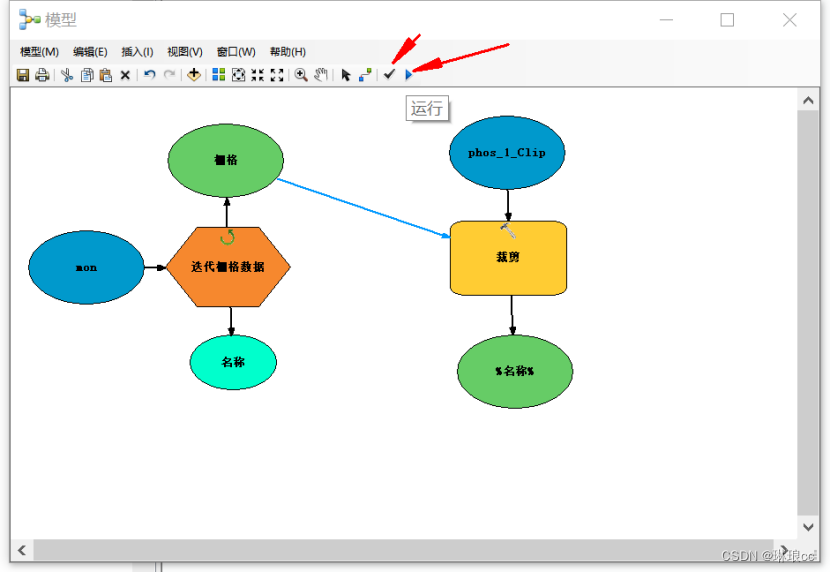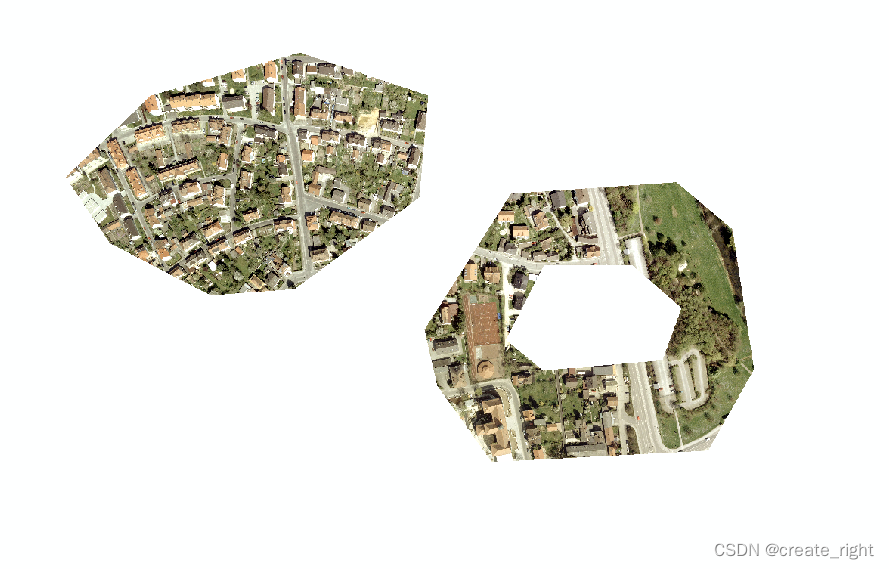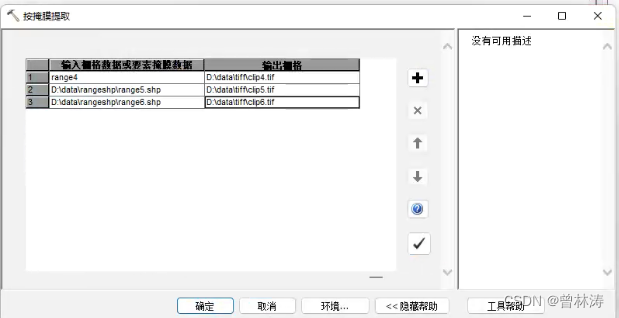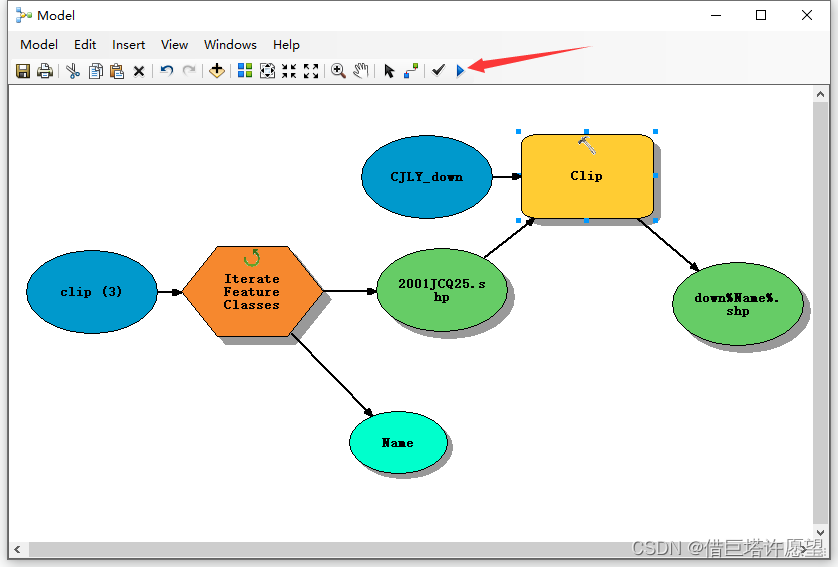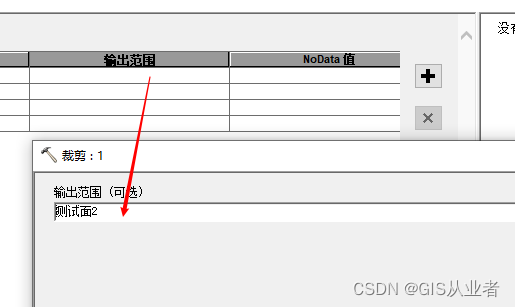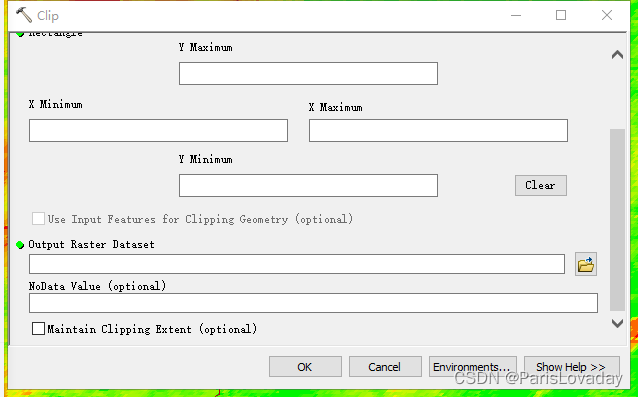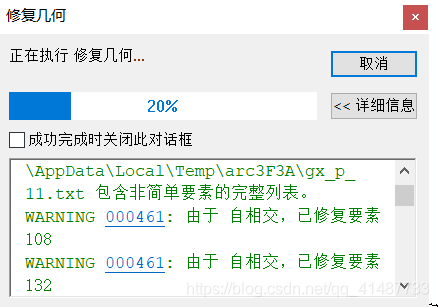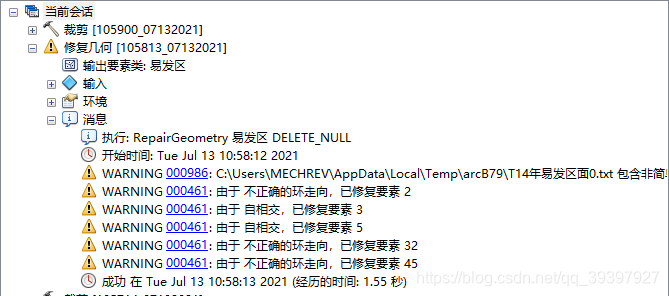1、按比例适应布局
大家有没有过一个烦恼,就是让某个view的高度或者宽度扩大点,而且是要按比例适应不同的手机,遇到这类问题应该怎么办?
下面就为大家讲解怎么做一个能够自动适应不同手机的布局
1、像素单位 rpx
首先,我们来说说像素单位rpx,rpx是官方为小程序出的尺寸单位rpx(responsive pixel),它可以根据屏幕宽度进行自适应。规定屏幕宽度为750rpx。所以平常我们应该尽量使用rpx来代替px
2、容器view的宽高使用百分百的方式
其次,我们来说说容器view的宽高应该尽量使用百分比的方式来写,下面我们来看看以下的示例:
首先来张显示图
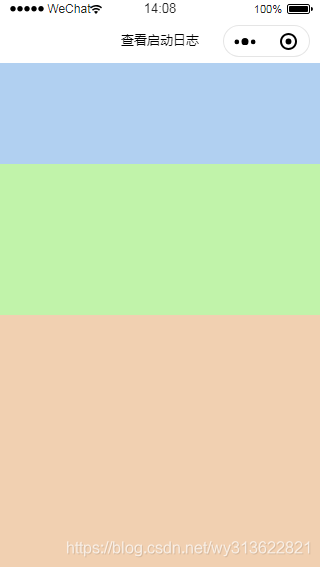
注意:这里的满屏显示设置高度100%,会有什么都不显示的情况,下面会讲解到
下面,你们要的重点来了,上代码:
代码
.
.
.
wxml
<view class="view_contain"><view class="view_1"></view><view class="view_2"></view><view class="view_3"></view></view>
.
.
.
.
wxss
/* 使用page就是为了保证 满屏 */
page{width: 100%;height: 100%;
}
.view_contain {width: 100%;height: 100%;
}.view_1 {width: 100%;height: 20%;background: #b1d0f1;
}.view_2 {width: 100%;height: 30%;background: #c1f3aa;
}.view_3 {width: 100%;height: 50%;background: #f1d0b1;
}
2、图片自适应
设置mode=“widthFix”,记得要加上height: auto;
<image class="img-minus" src="../../images/icon_minus.png" mode="widthFix"></image>
.img-minus{
width: 20rpx;height: auto;}
3、高度自动占满剩余部分
方式一:绝对定位

<view class="content"><view class="view1"/><view class="view2"/> </view>
.wxss
.content {height: 100vh;display: flex;flex-direction: column;}.view1 {height: 50upx;background-color: #007AFF;}.view2 {background-color: #aaff7f; flex: 1;}
方式二:绝对定位
第一部分高度50rpx,第二部分高度自动占满剩余部分,代码如下:

<view class="intro"><view class="view1"></view><view class="view2"></view>
</view>
page{width: 100%;height: 100%;
}
.intro {width: 100%;height: 100%;background-color: #999;
}.view1{height: 50rpx;background-color: rgb(139, 236, 241);
}.view2{width: 100%;background-color: rgb(232, 241, 148);/* 关键代码 */position: absolute;top: 50rpx;left: 0;bottom: 0;
}
方式三:box-sizing: border-box;

思路:父类容器padding:50rpx 0 0,第一个子类容器margin-top: - 50rpx,第二个容器 height: 100%; 全部代码为:
<view class="intro"><view class="view1">内容一</view><view class="view2">内容二</view>
</view>
page {width: 100%;height: 100%;
}.intro {width: 100%;height: 100%;background-color: #999;padding: 50rpx 0 0;box-sizing: border-box;
}.view1 {background-color: rgb(139, 236, 241);margin-top: -50rpx;height: 50rpx;
}.view2 {width: 100%;background-color: rgb(232, 241, 148);height: 100%;
}
方式四:box-sizing: border-box;
思路:父类容器padding:50rpx 0 0,第一个子类容器绝对定位 top:0;,第二个容器 height: 100%; 全部代码为:

<view class="intro"><view class="view1">内容一</view><view class="view2">内容二</view>
</view>
page {width: 100%;height: 100%;
}.intro {width: 100%;height: 100%;background-color: #999;padding: 50rpx 0 0;box-sizing: border-box;
}.view1 {background-color: rgb(139, 236, 241);height: 50rpx;width: 100%;position: absolute;left: 0;top: 0;
}.view2 {width: 100%;background-color: rgb(232, 241, 148);height: 100%;
}